打开3500软件连接到SQL数据库,提示无法连接数据源,请查看数据服务器是否开启
解决方法1
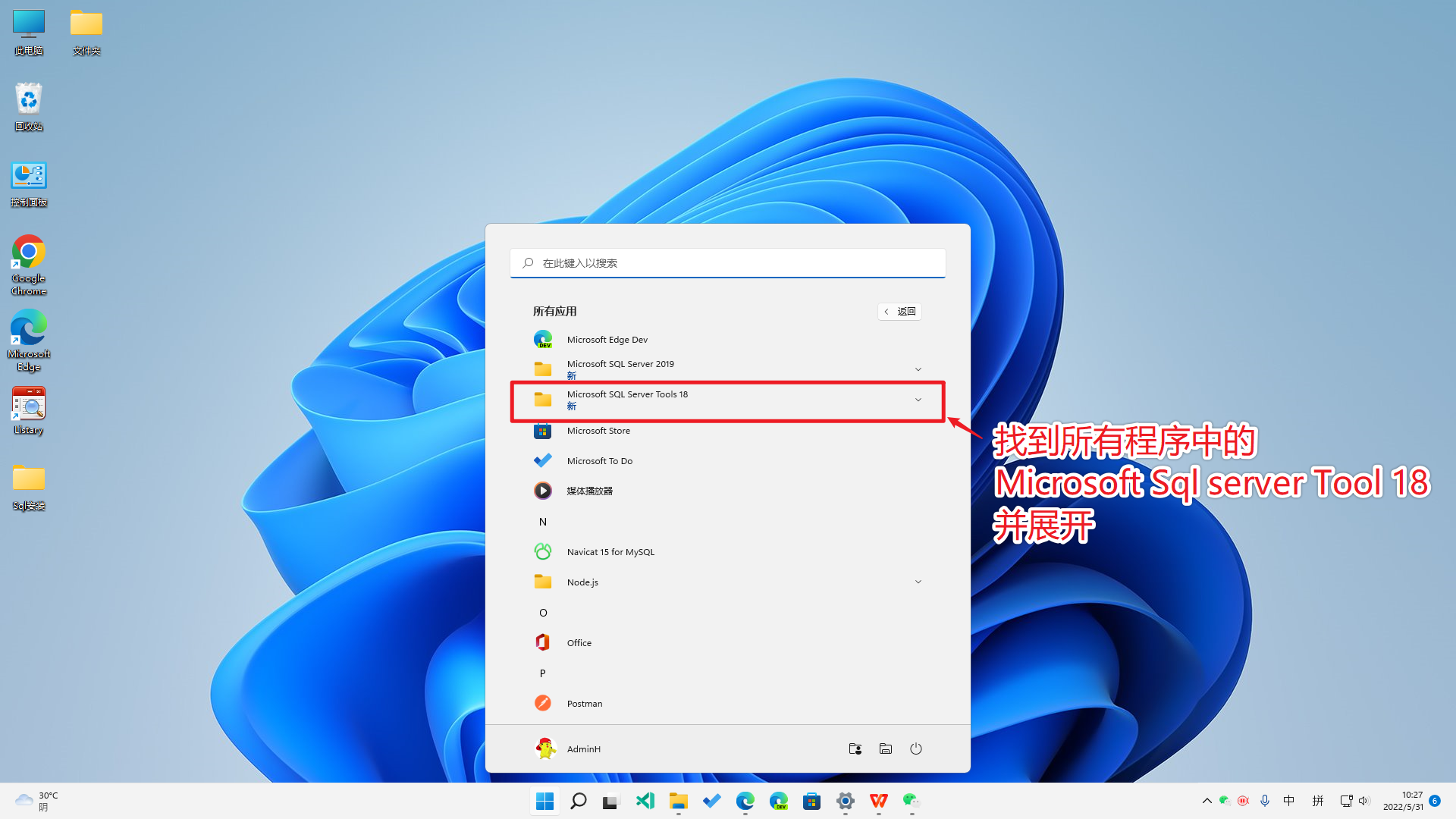
在电脑所有程序中找到找到Microsoft SQL Server2019文件夹并展开,点击SQLServer 2019配置管理器
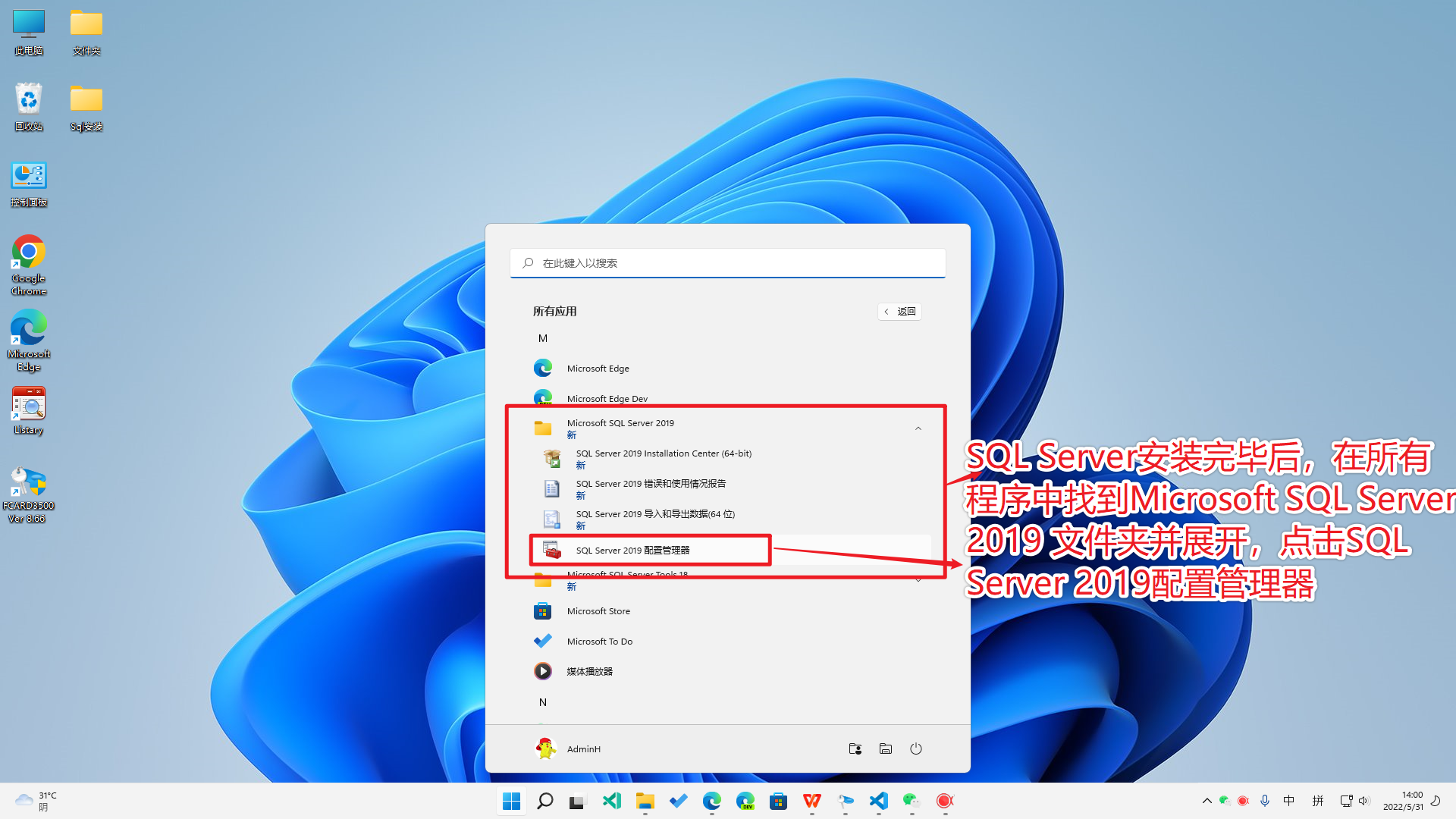
打开软件后,展开【SQL Server网络配置】,点击MSSQLSERVER的协议
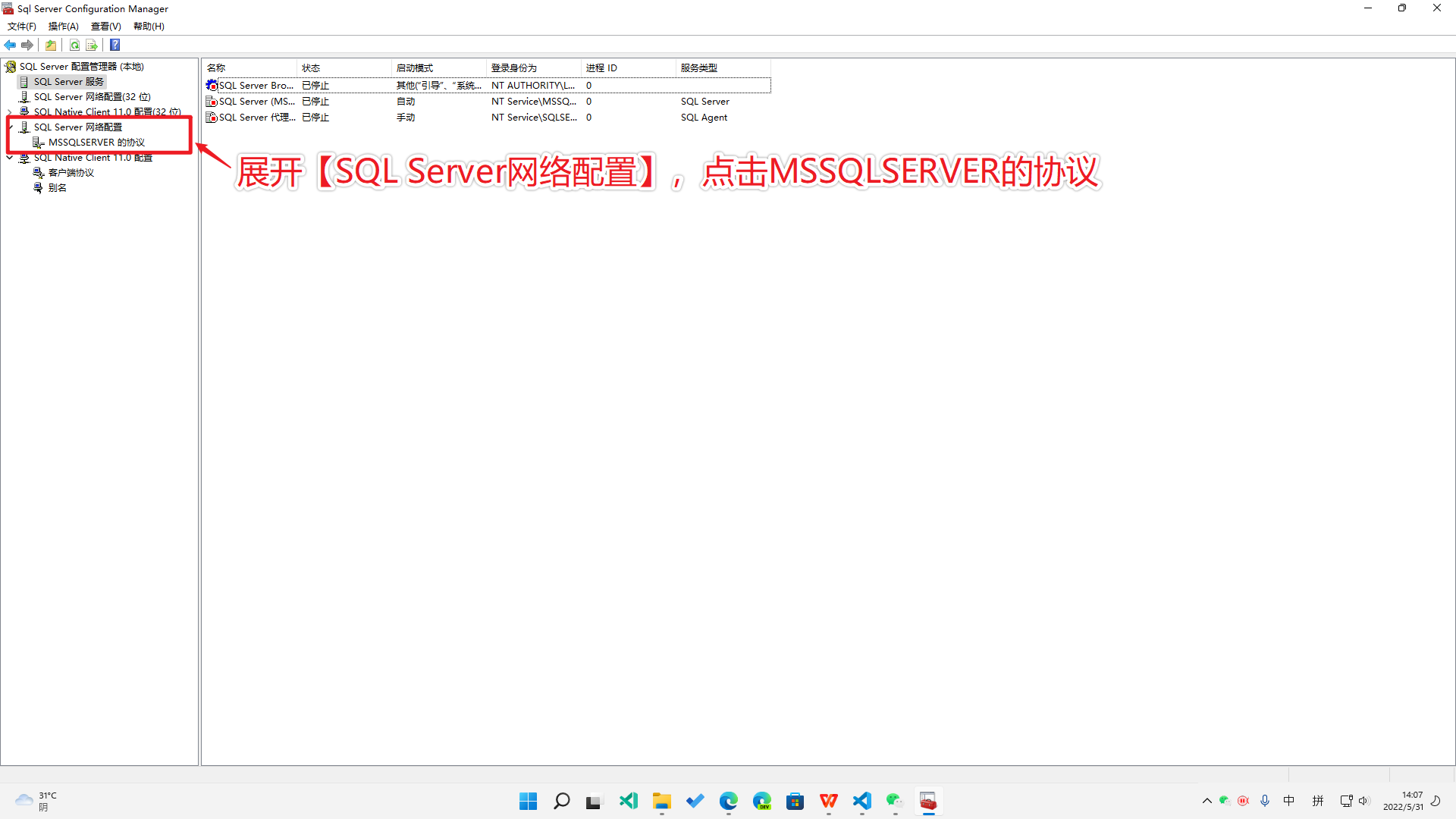
找到TCP/IP,双击设置,将TCP/IP设置为启用
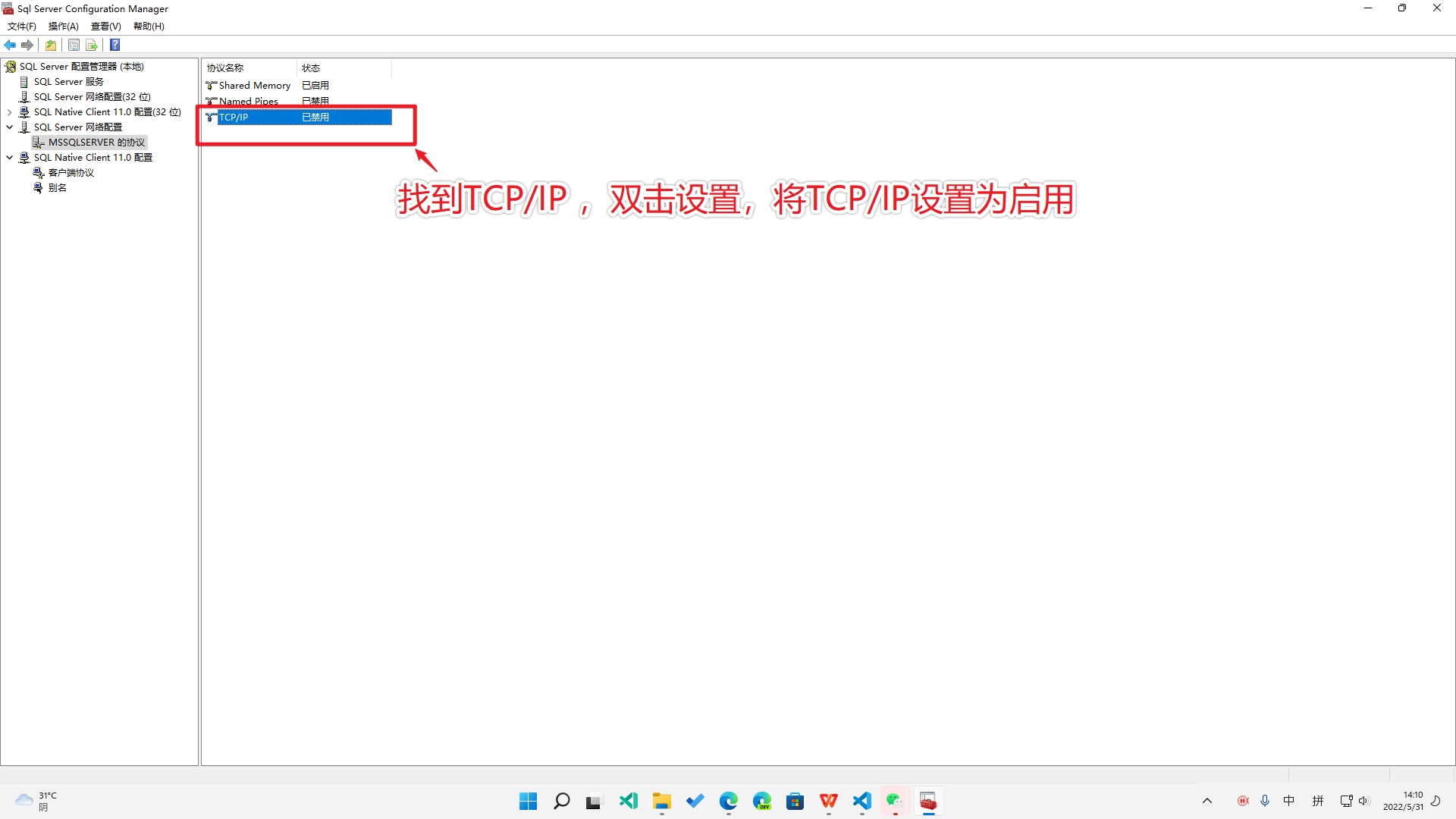
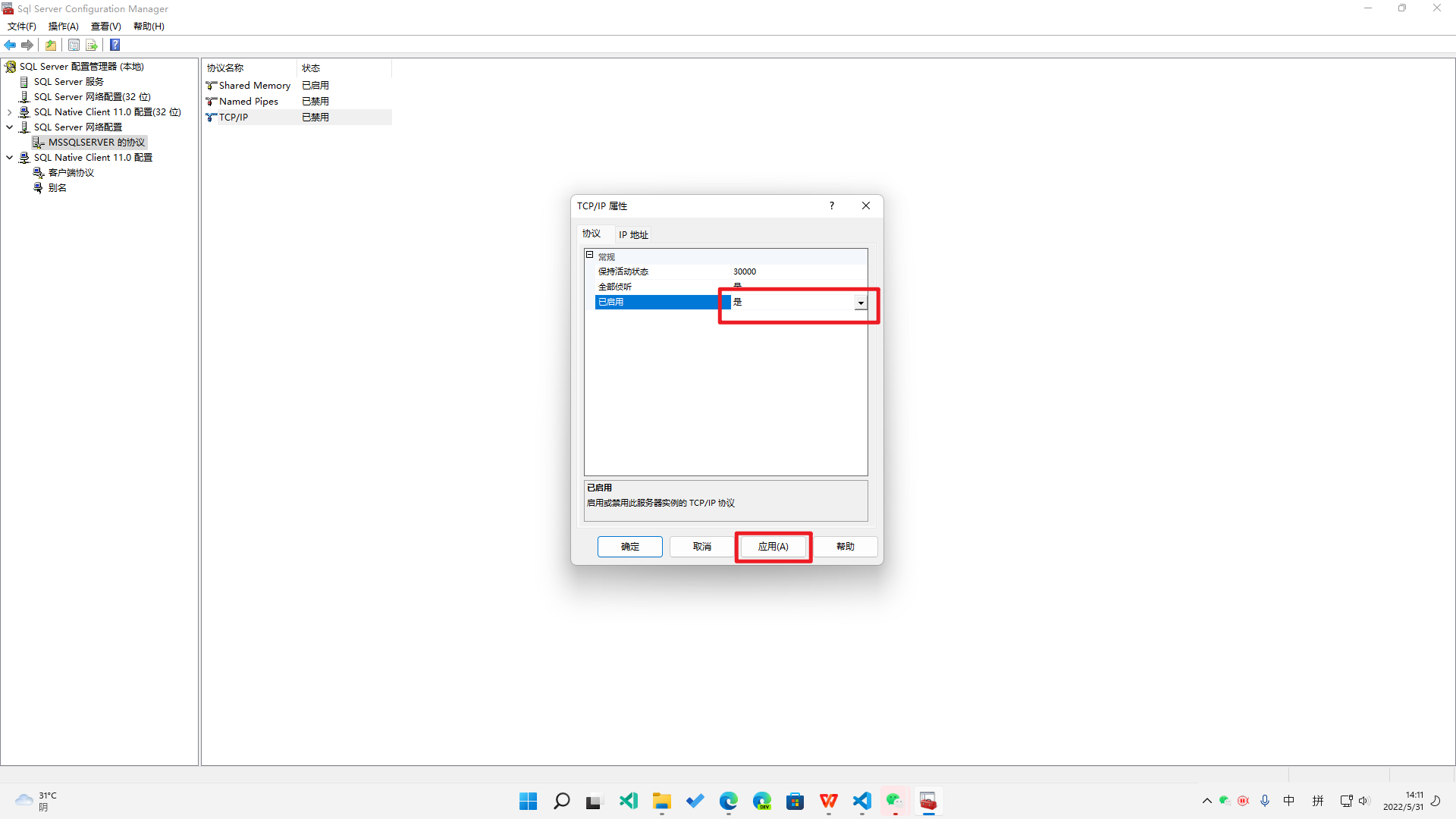
然后再点击【SQL Server服务】
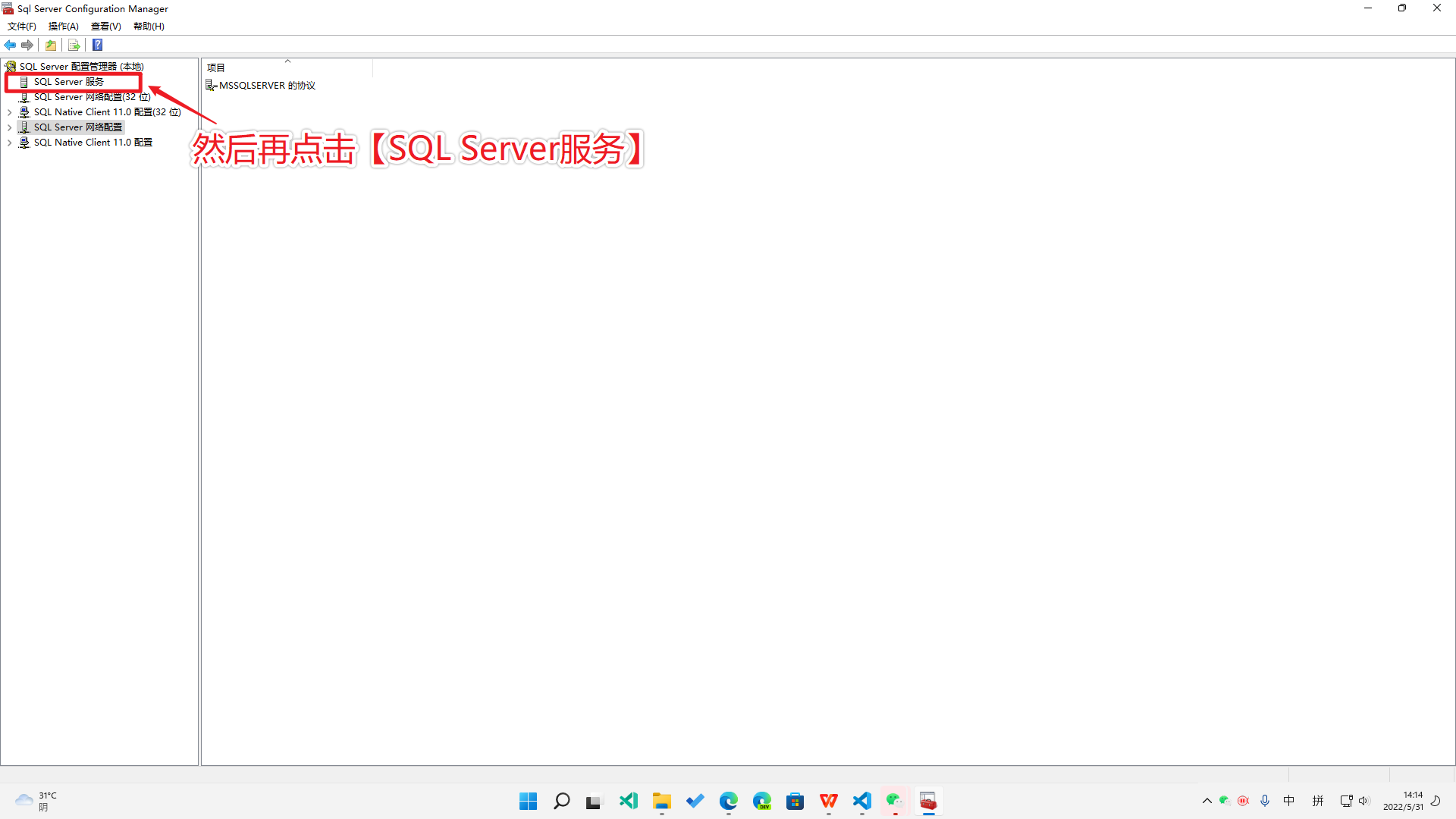
找到SQL Server (MSSQLSERVER) 双击,将服务启动
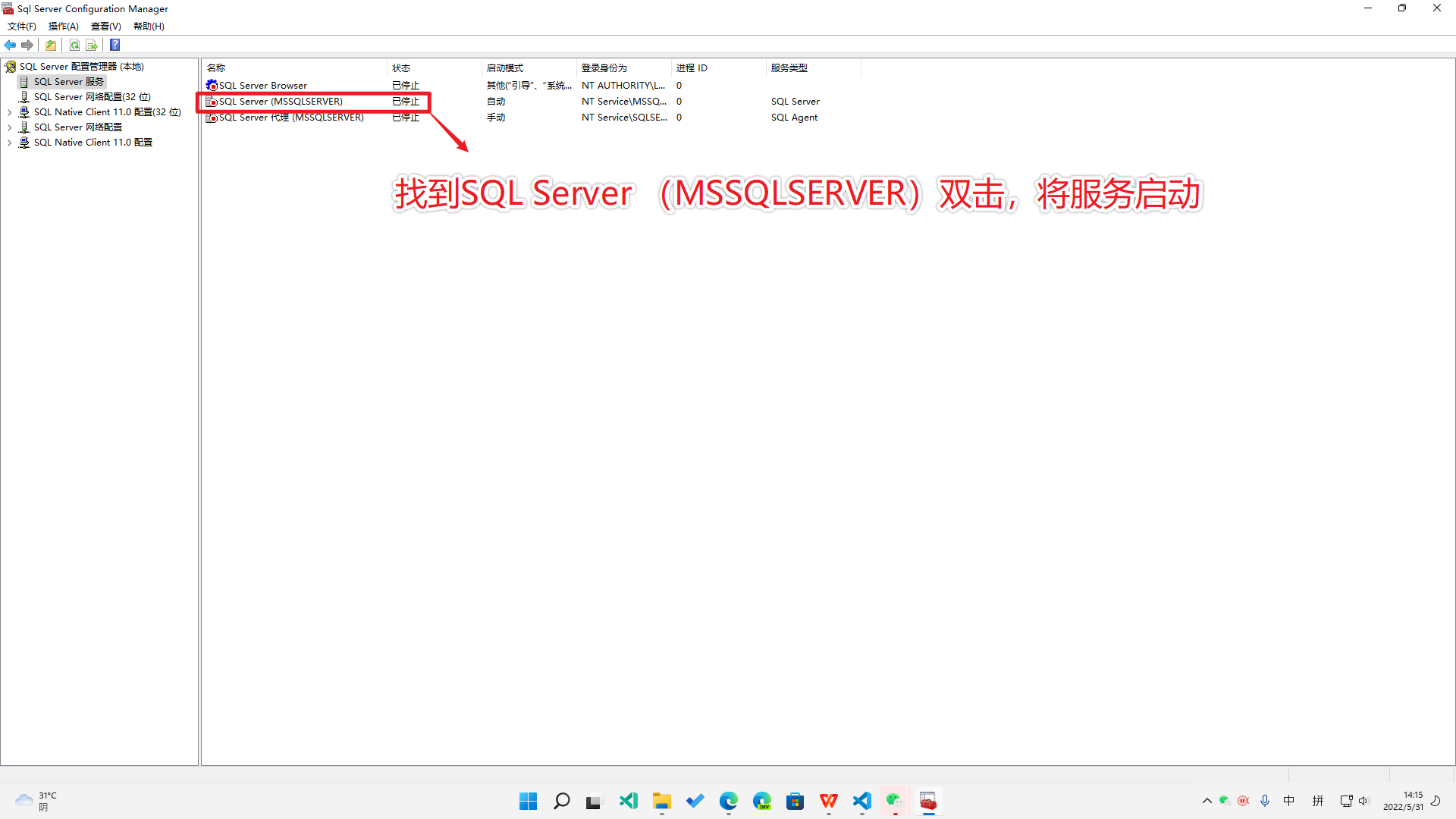
点击启动,等待启动完成后点击确定
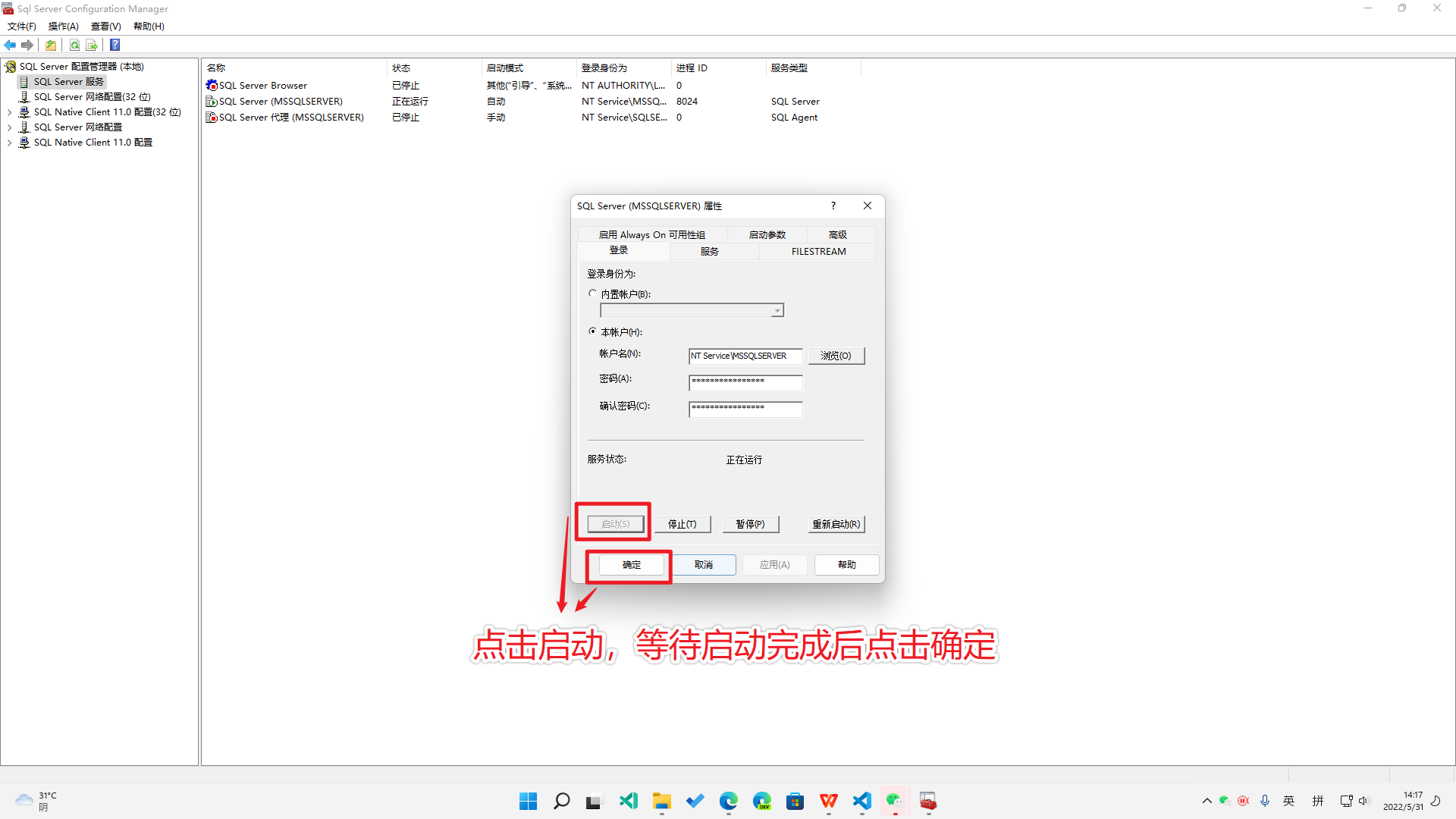
解决方法2
检查一下连接数据库的IP地址是否与电脑的IP地址一样。再者,如果您的数据库服务器名称里面出现有“/”符号,说明数据库安装的路径不是在根目录下(数据库安装和一卡通管理软件是在同一台电脑下)
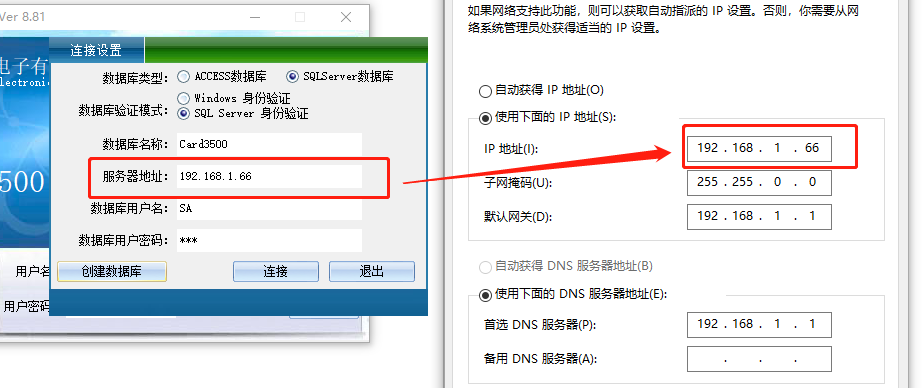
解决方法3
直接复制数据库名称到软件的“服务器连接设置”的“服务器地址。(数据库安装和一卡通管理软件是在同一台电脑下)
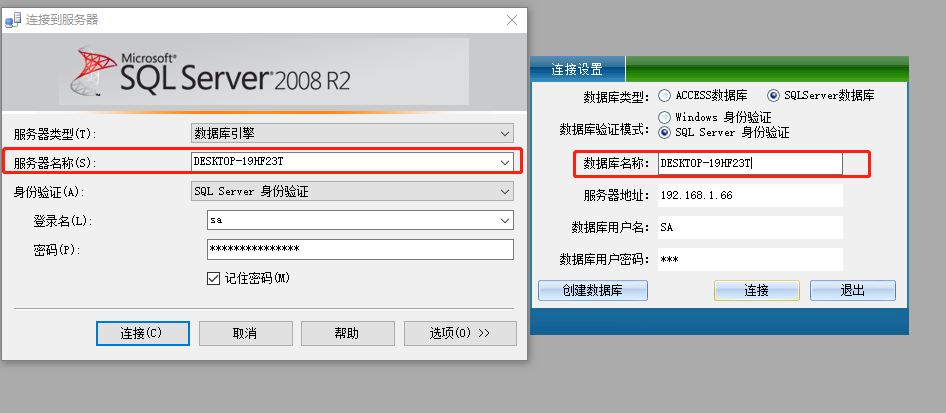
解决方案4
打开SQL Serve 数据配置管理器
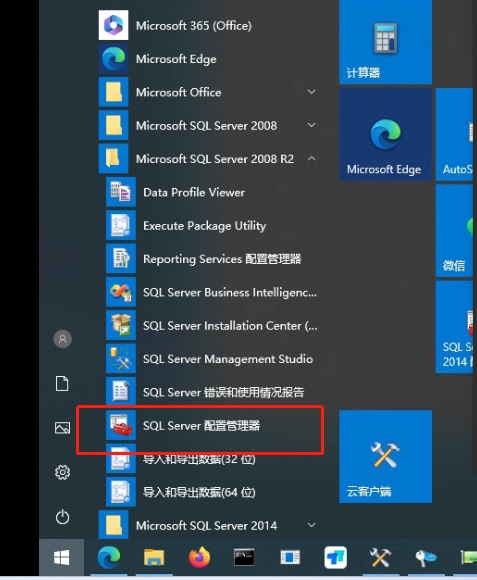
打开【SQL Server 网络配置】--【MSSQLSERVER 的协议】--双击【TCP/IP】
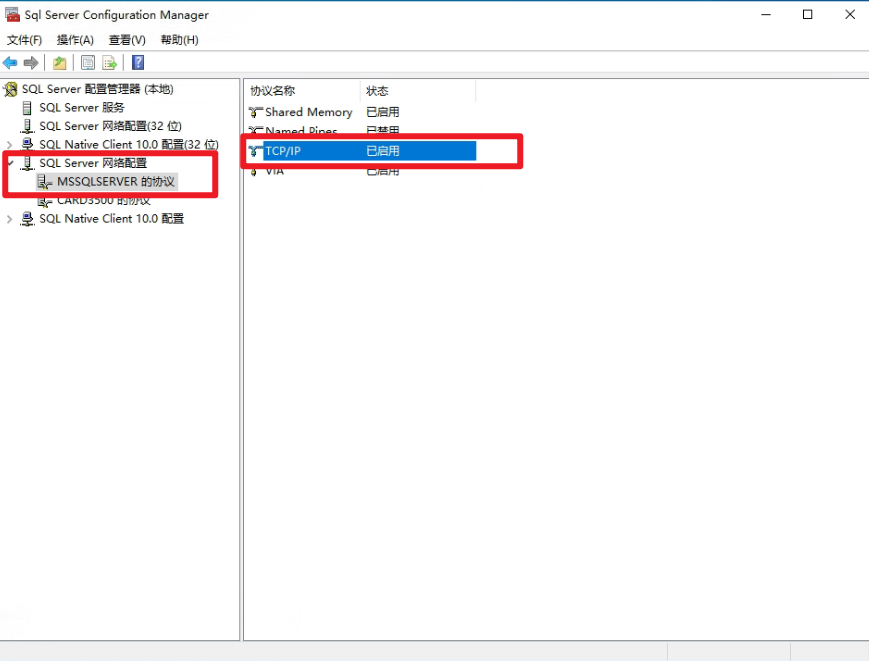
在弹出的窗口中选择【IP地址】,下拉,找到IP2,将活动设置为【是】,将已启用设置为【是】
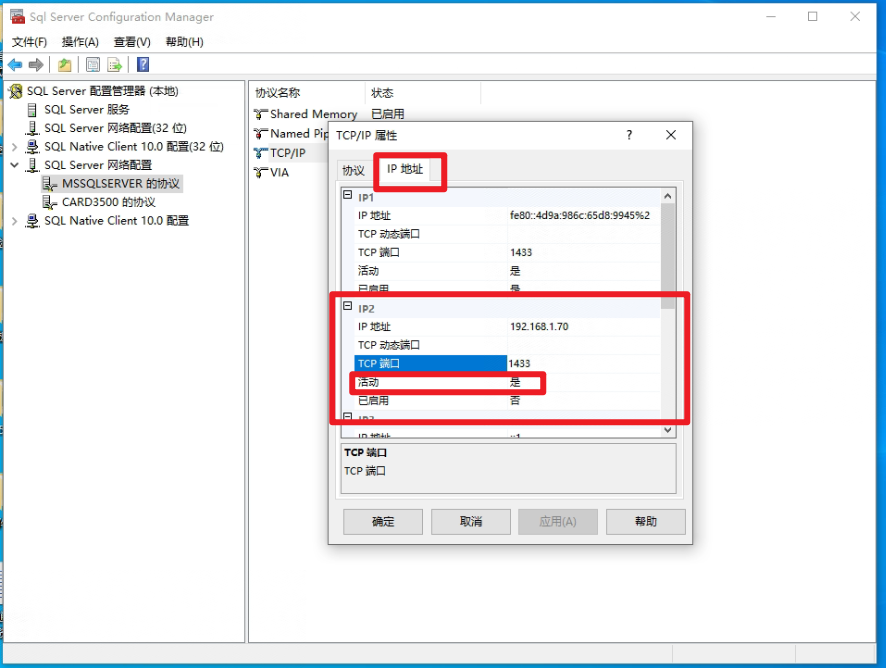
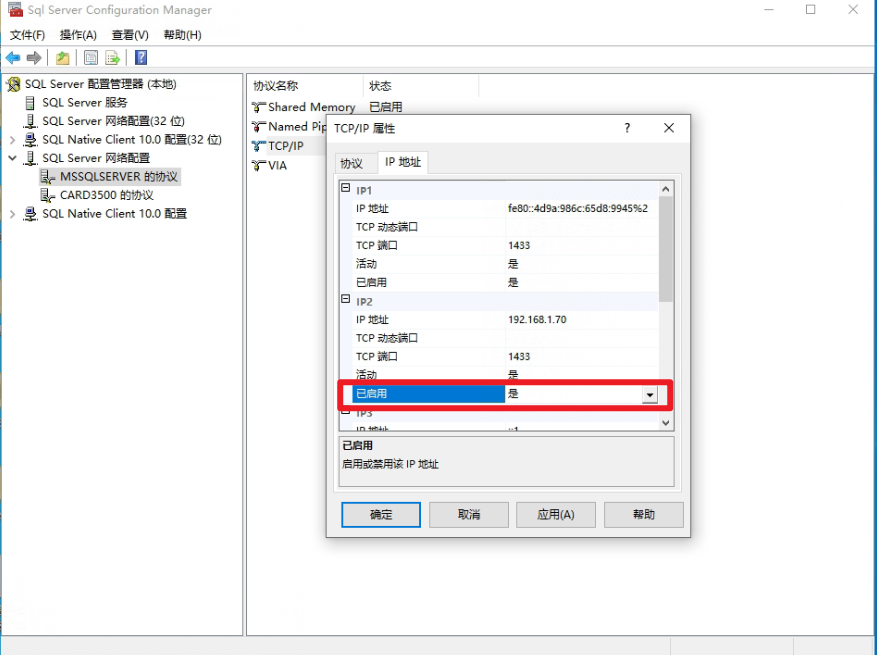
然后就可以把【TCP端口】1433 设置为其它 例如:1444
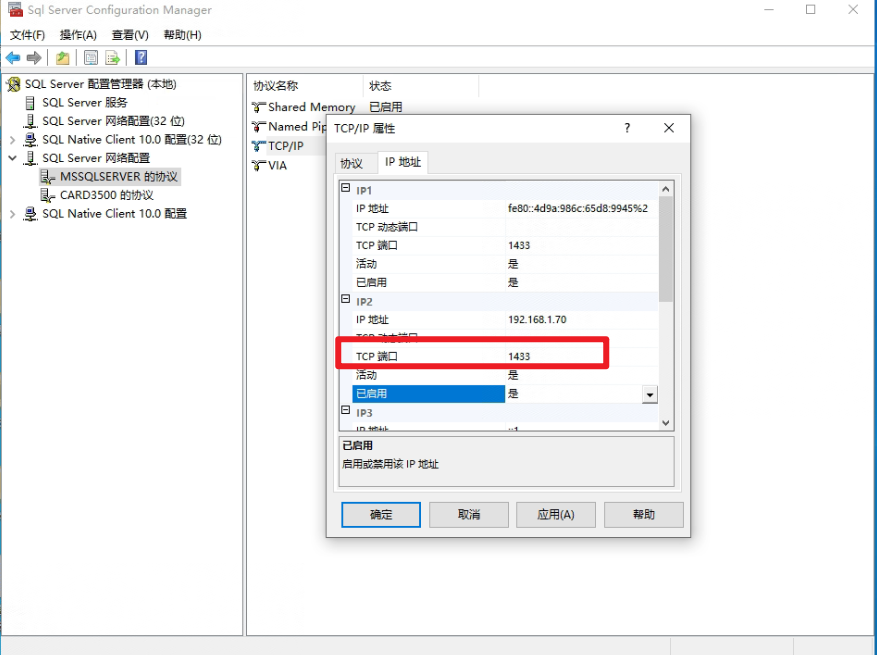
再往下拉,找到【IPALL】,将【TCP动态端口】修改为上面设置的TCP端口(1444)
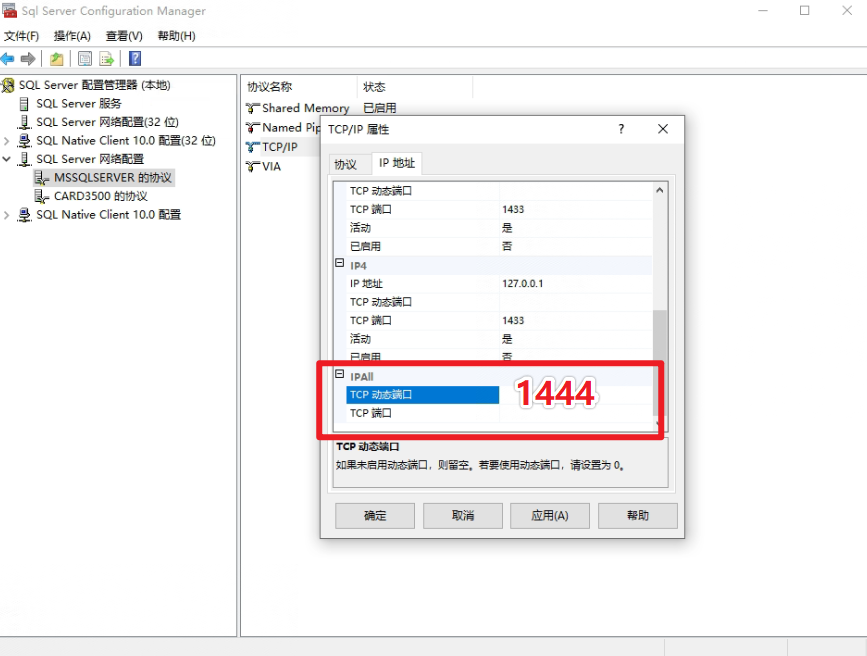
最后点击【应用】,然后再点击【确认】
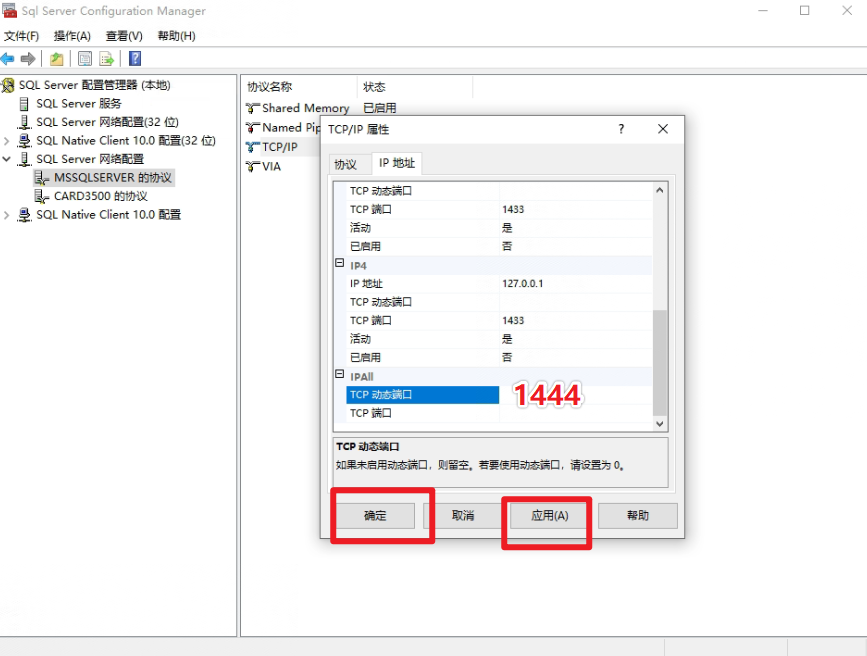
点击【SQL Server 配置管理器(本地)】--【SQL Server 服务】;右键点击【SQL Server (MSSQLSERVER)】,在弹出的菜单中选择【重新启动】

最后,重新打开一卡通管理软件,在服务器设置中,将SQL server数据库的服务器地址更改为服务器所在电脑的地址加【,SQL数据库设置好的端口】例如 192.168.1.66,1444
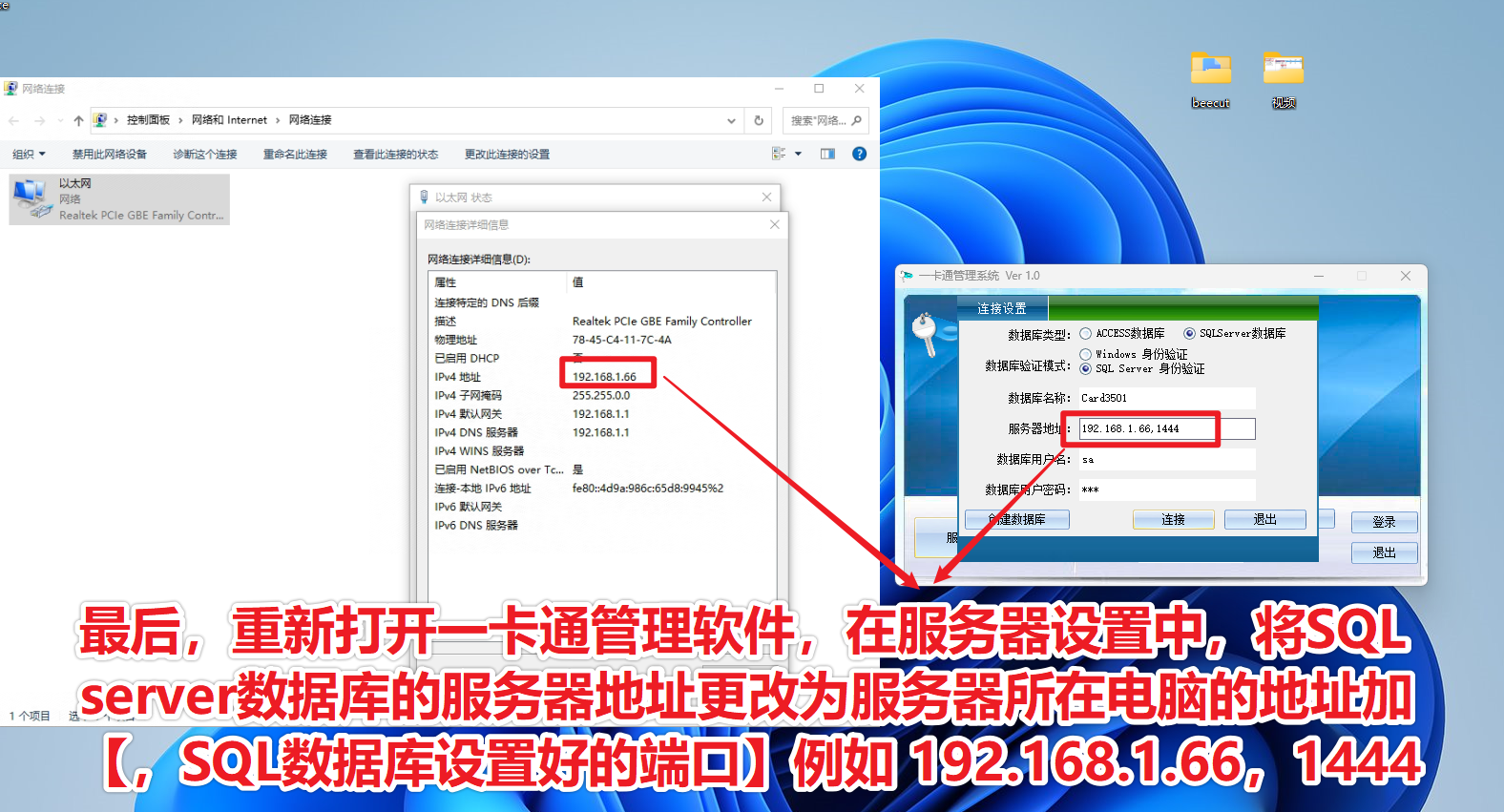
参考示例